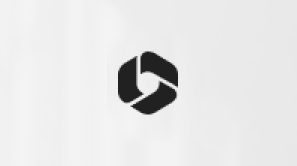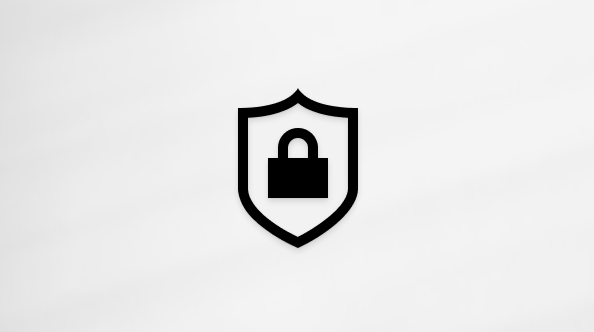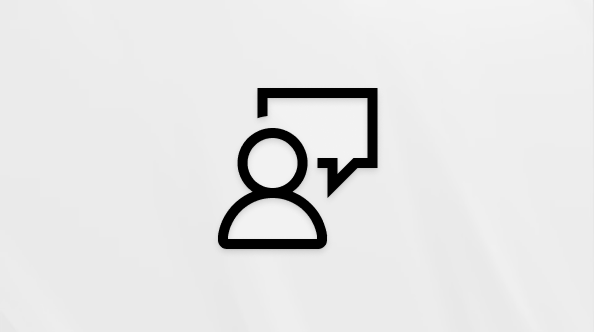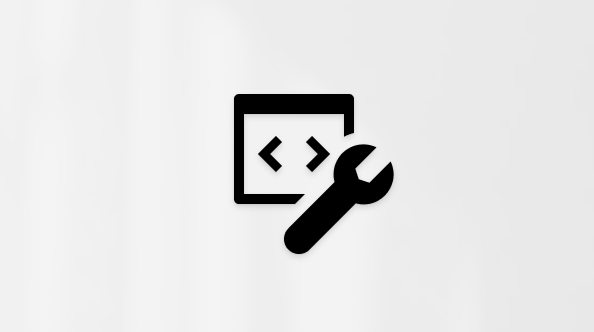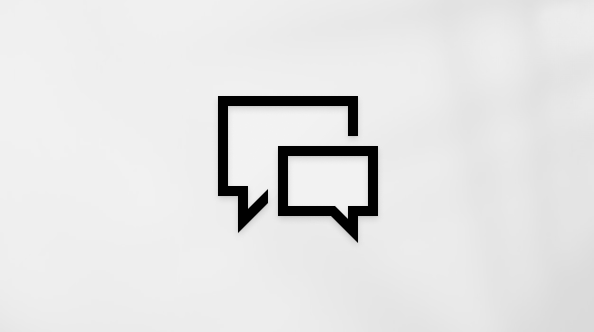Ecco come visualizzare cartelle e file nascosti.
Windows 10
-
Nella casella di ricerca sulla barra delle applicazioni digita mostra file nascosti e quindi seleziona Mostra file nascosti nei risultati della ricerca.
-
In Esplora file seleziona il collegamento Evidenziato Mostra impostazioni accanto a Modifica impostazioni per visualizzare i file nascosti e di sistema.
-
In Impostazioni avanzate seleziona Mostra cartelle, file e unità nascosti e quindi seleziona OK.
Windows 8.1
-
Scorri rapidamente dal bordo destro dello schermo, quindi seleziona Cerca. Se usi il mouse, posiziona il puntatore sull'angolo in alto a destra dello schermo, spostalo verso il basso e quindi seleziona Cerca.
-
Digita cartella nella casella di ricerca, quindi seleziona Opzioni cartella nei risultati della ricerca.
-
Seleziona la scheda Visualizza.
-
In Impostazioni avanzate seleziona Visualizza cartelle, file e unità nascosti e quindi fai clic su OK.
Windows 7
-
Seleziona il pulsante Start , quindi seleziona Pannello di controllo > Aspetto e personalizzazione.
-
Seleziona Opzioni cartella e quindi la scheda Visualizzazione.
-
In Impostazioni avanzate seleziona Mostra cartelle, file e unità nascosti e quindi seleziona OK.